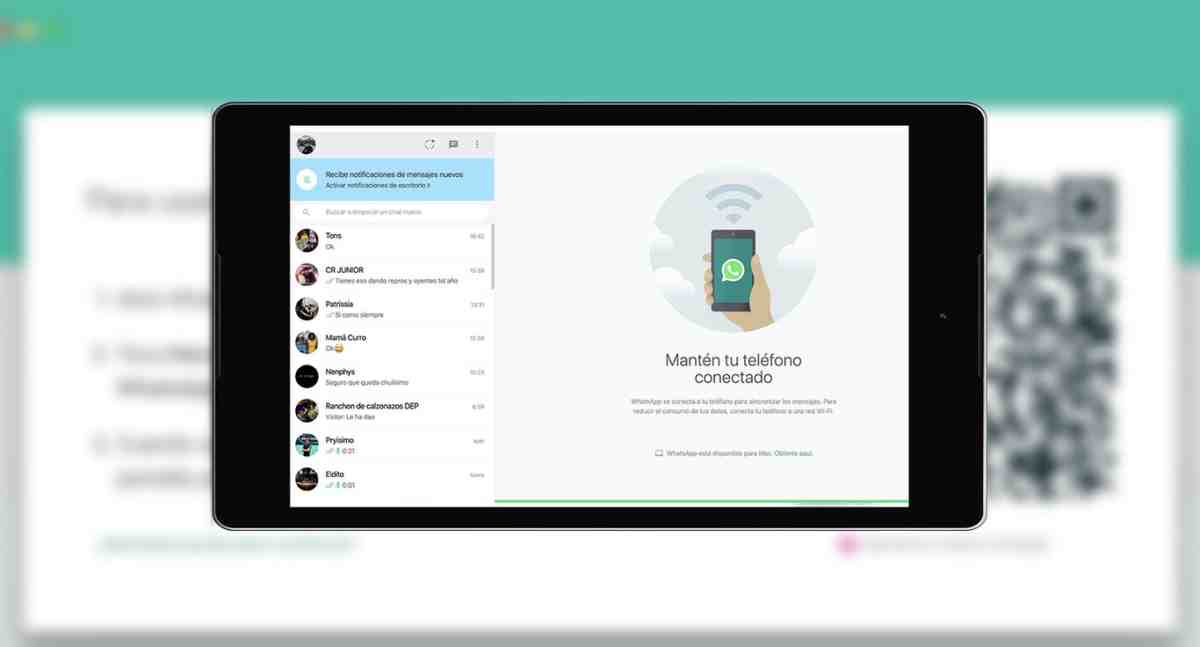WhatsApp se ha convertido es una de esas aplicaciones por excelencia que usamos diariamente para comunicarnos con familiares y amigos. E incluso es muy utilizada en el ámbito laboral, por tal motivo, disponer de una opción que te permita estar siempre en contacto, empleado diferentes dispositivos resulta esencial. Por esta razón es que se creó WhatsApp Web, para que cualquier usuario pueda seguir chateando desde una computadora, a través de un navegador web.
Sin embargo, cuando se utiliza está opción, todas las conversaciones que mantienes abiertas en la aplicación, se verán en una pantalla grande, por ende, otras personas podrán ver más fácilmente con quién conversas y del tema en el que hablan.
También te puede interesar: WhatsApp Web: ¿Cómo acceder sin código QR?
Pensando en dar solución a este inconveniente, se ha creado una extensión para el navegador Chrome, que te permitirá ocultar varias cosas en el WhatsApp Web, y así puedas estar un poco más tranquilo de las miradas indiscretas de las personas a tu alrededor.
Esto es lo que debes hacer para ocultar las conversaciones en WhatsApp Web
Como se mencionó anteriormente, esta opción se encuentra, hasta los momentos, únicamente disponible para el navegador Chrome. Así que luego de abrir este navegador, ve a la sección ‘Chrome Web Store’, y busca ‘WA Web Plus’, que es la extensión especial para ‘WhatsApp Web’.
Un que la encuentres, haz clic en ‘Añadir a Chrome’, para que proceda a instalarse en el navegador. Al acabar la descarga, deberá aparecer un ícono junto a la barra de navegación, este tendrá dentro de un círculo el símbolo “+”.
Ahora, cada vez que abras ‘WhatsApp Web’ en el navegador, haz clic en el ícono de “+”, para que de esta manera se despliegue un menú donde podrás ajustar varias configuraciones.
La extensión se encuentra en inglés, pero te permitirá “blurrear” o hacer que algunas partes se vean borrosas o ilegibles.
En concreto, te permitirá ‘Blur recent messages’, para ocultar mensajes recientes; ‘Blur contacts names’, para ocultar el nombre de tus contactos; y ‘Blur contacts photos’, que oculta las fotos de tus contactos.